神奇视频转GIF软件是一款小巧实用的视频转GIF软件,软件可以将视频片段转换成GIF格式的动态图片文件,可以方便用户进行分享。此外神奇视频转GIF软件还支持添加滤镜及水印等功能,可以让转换出来的GIF图片更加的精彩,有需要的朋友赶紧下载使用吧!
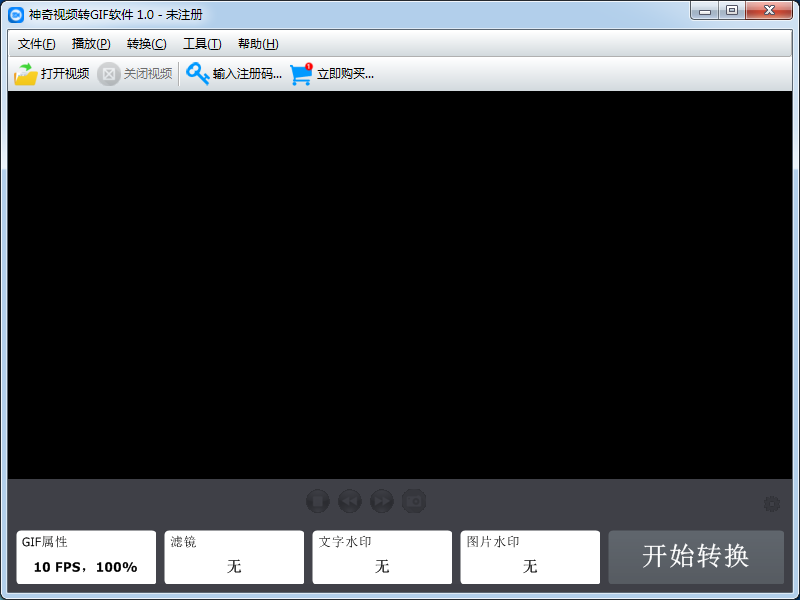
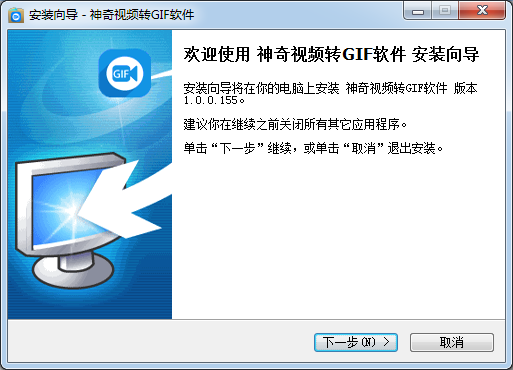
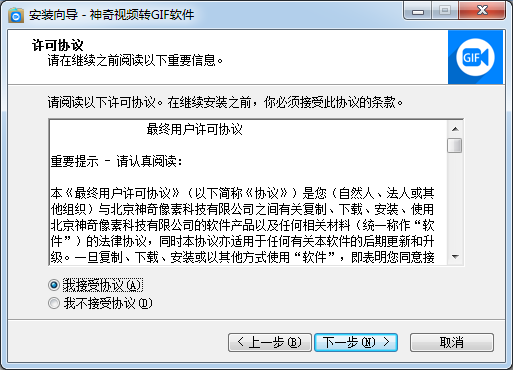
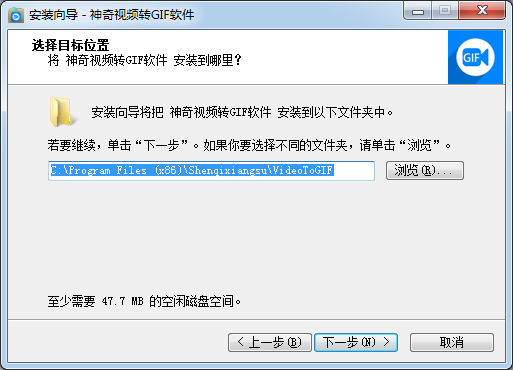
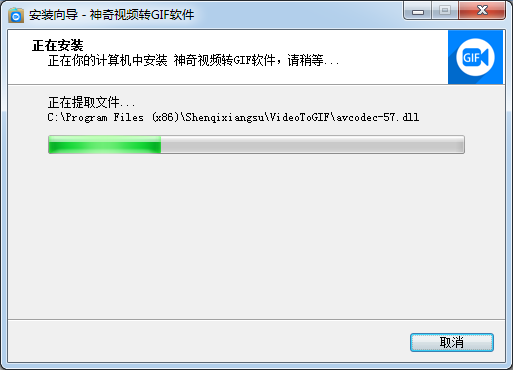
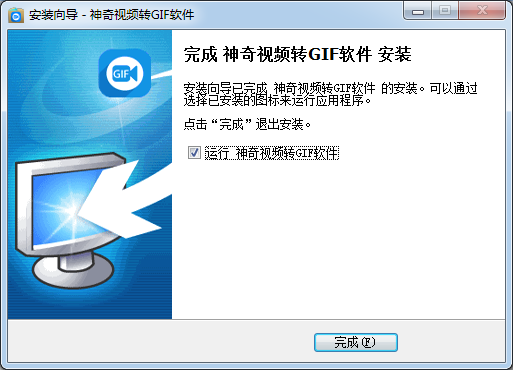
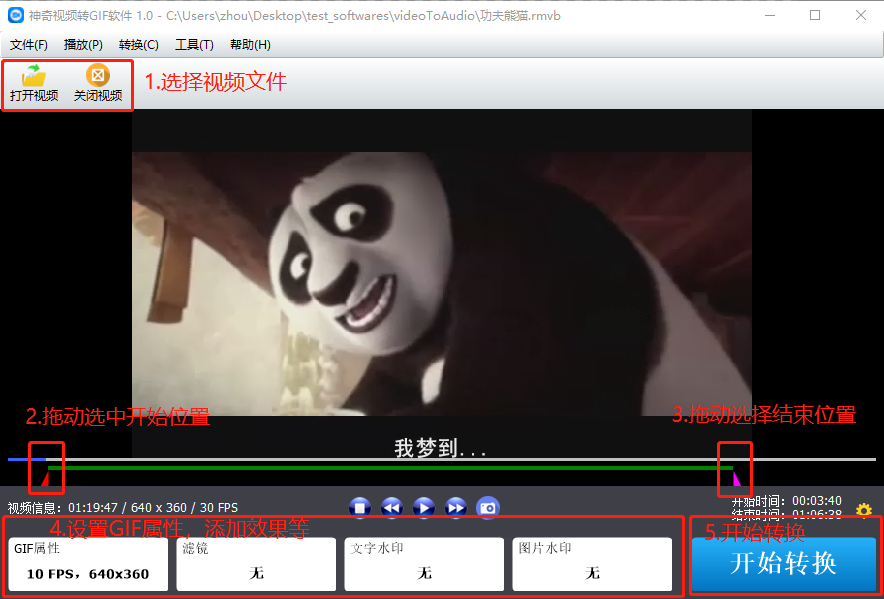
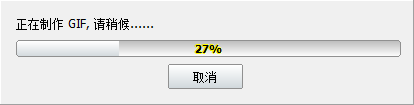
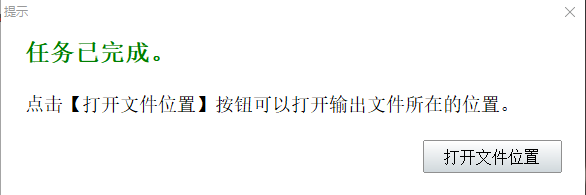

此视频转GIF图像软件可以对GIF帧进行裁剪或调整;
为GIF图像添加多个标题或叠加;
建立一个GIF图像具有需要自动或手动设置的帧数和帧延时;
改变周期方向,如正常播放,反向播放等;
改变到GIF的环路数量;
运用核心图像过滤技术,如棕色或颜色校正;
可保存当前设置,便于日后编辑;
可以将GIF文件设置为转换小于1MB。
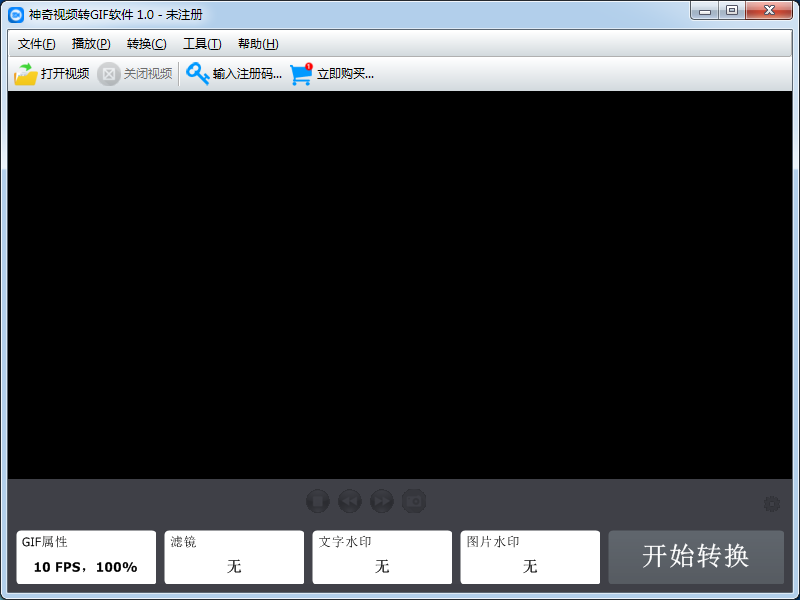
神奇视频转GIF软件安装教程
1.到本站下载安装神奇视频转GIF软件,打开安装程序,点击下一步继续安装
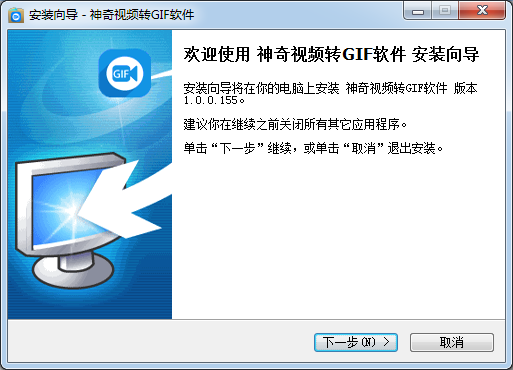
2.点击接受此协议,点击下一步
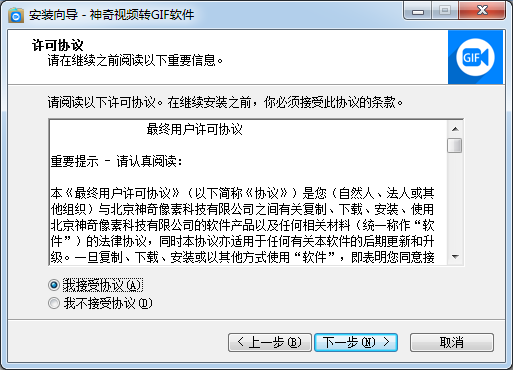
3.点击浏览选择安装位置
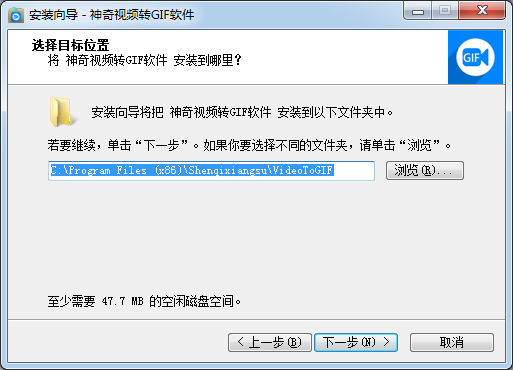
4.稍等片刻
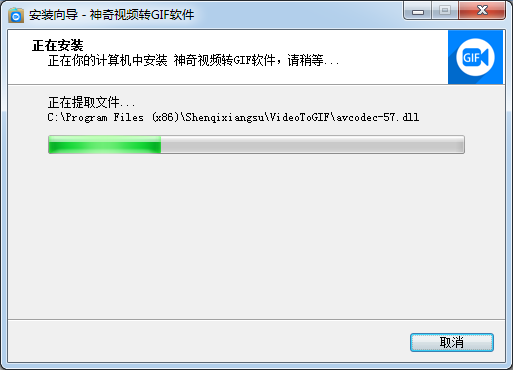
5.最后点击完成即可,软件安装完毕
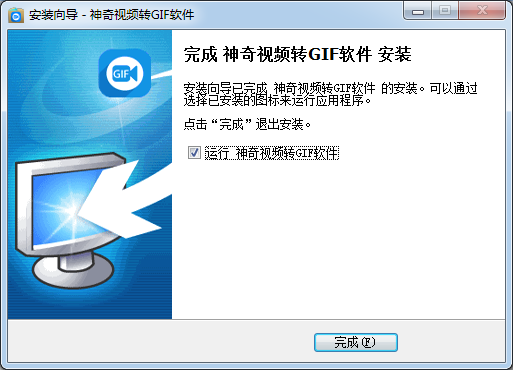
神奇视频转GIF软件使用说明
1. 打开软件之后,如图:
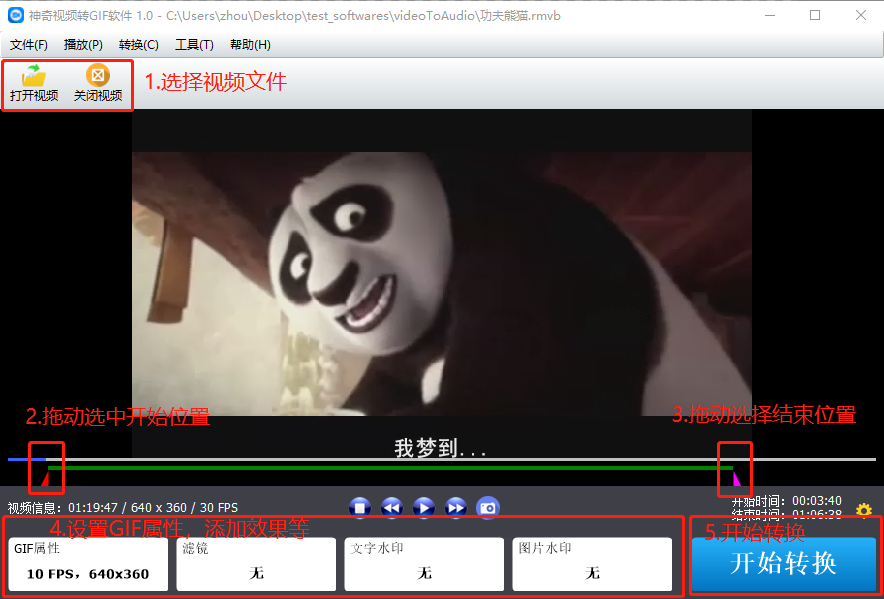
第一步:点击“打开视频”按钮选择一个视频文件;
第二步:拖动“开始”按钮,确定视频的开始时间;
第三步:拖动“结束”按钮,确定视频的结束时间;
第四步:设置GIF属性,添加水印、滤镜效果;
第五步:点击开始转换。
2. 正在制作
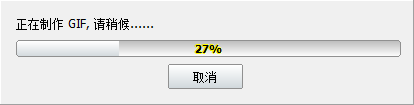
3. 制作完成后,弹出如下提示:
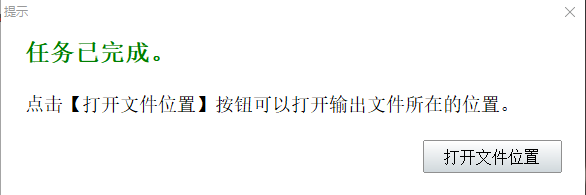
4.制作完成,效果如图:

神奇视频转GIF软件功能介绍
拖选:采用拖曳方式选择视频开始和结束位置,选取视频片段更简单、准确。
拍摄功能:按下拍照按钮可将此时播放的视频图片保存为图片文件,用来设置壁纸是一个不错的选择。
GIF设置:帧速率设置,视频大小设置,是否循环播放,是否倒序播放等等。
功能:可以在工具中添加图片水印和文字水印,还有更多细节设置供您选择。
过滤效果:可提供多种滤镜效果。
神奇视频转GIF软件软件特色
能够把视频片段转化为小型GIF文件;此视频转GIF图像软件可以对GIF帧进行裁剪或调整;
为GIF图像添加多个标题或叠加;
建立一个GIF图像具有需要自动或手动设置的帧数和帧延时;
改变周期方向,如正常播放,反向播放等;
改变到GIF的环路数量;
运用核心图像过滤技术,如棕色或颜色校正;
可保存当前设置,便于日后编辑;
可以将GIF文件设置为转换小于1MB。
